实用小技巧Windows 10音量调整更智能
俞木发
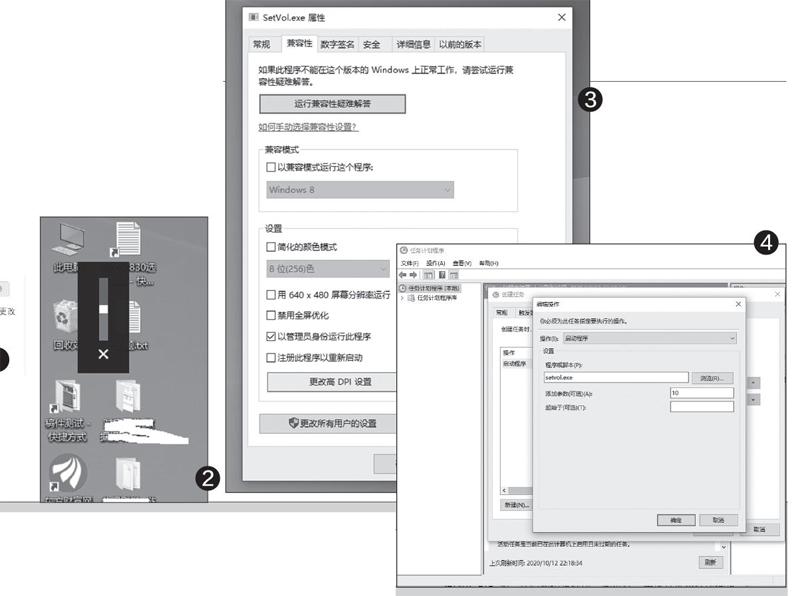
自制音量調整快捷键
现在很多笔记本电脑键盘或多媒体键盘都有音量调整快捷键,便于大家快速调整音量。如果你使用的键盘未提供这些快捷键,可以通过编辑注册表来实现。启动记事本后输入如下代码:
WindowsRegistryEditorVersion5.00
[HKEY_LOCAL_MACHINE\SYSTEM\CurrentControlSet\Control\KeyboardLayout]"ScancodeMap"=hex:00,0
0,00,00,00,00,00,00,04,00,00,00,20,E0,3b,00,2E,E0,43,00,30,E0,44,00,00,00,00,00
将其保存为aa.reg,然后双击导入注册表。如果需要更改快键键,只需按照图1中的说明更改aa.reg中对应的代码并重新导入即可(删除"ScancodeMap"=hex:之后的代码则恢复按键的原有功能)(图1)。
重启系统后按下F1键就会自动打开音量调整界面,这时按F9键可以减小音量,按F10键可以增加音量(图2),而再次按下F1键则会关闭音量调整界面。
定时调整音量大小
大家在不同的时间段一般会使用不同的音量大小,比如到了晚上11点后会减小音量以免影响家人休息。每次都手动调整非常麻烦,也容易忽略,虽然Windows 10不提供定时调整音量服务,但借助系统的任务计划程序和SetVol软件同样可以实现。
我们先登录“https://share.weiyun.com/o9KKbFxz”网站下载SetVol软件,下载后将其放置在“C:\Windows\System32\”目录下,接着右击SetVol.exe并选择“属性”,切换到“兼容性”选项卡,勾选“以管理员身份运行此程序”(图3)。
然后启动任务计划程序并建立一个新任务,在“常规”选项卡中勾选“使用最高权限运行”,在“触发器”选项卡中添加一个每天23:00点运行的任务,在“操作”选项卡中新建一个操作,“操作”下拉列表中选择“启动程序”,“程序或脚本”一栏中输入“C:\windows\system32\setvol.exe”,“添加参数”处设置为10(表示调整音量到10%)(图4)。
完成所有的设置后点击“确定”退出,这样到了每天的23:00点,音量就会被自动调整到10%。另外,我们还可以制作批处理文件,针对一些应用进行音量预设,比如在记事本中输入下列代码:
SetVol.exe 90
C:\game.exe
将其保存为1.bat并放置在桌面上备用。以后运行该批处理文件就可以直接启动“C:\game.exe”游戏程序,并且会自动将音量调整到90%。

